文章詳情頁
局域網共享設置工具使用方法 Win7局域網共享設置方法
瀏覽:28日期:2022-10-23 11:59:35
不管是在工作中還是在生活中,我們總是經常需要與人相互傳輸文件,要是遇到大文件需要傳輸那可就麻煩了,大文件的傳輸要很久。所以,為了防止這一麻煩的發生,我們就有必要該學習學習局域網共享設置的方法了,這樣就不怕大文件傳輸了。下面,我們一起來看看Win7如何設置局域網共享。
方法步驟
1、下載Win7系統局域網共享軟件,該軟文為綠色免安裝軟件,雙擊運行即可使用。運行軟件后,有一個使用向導,自主選擇共享方式,分為訪問需要帳號密碼的文件共享和不需要密碼的文件共享。一般,我們選擇不需要密碼的共享方式即可。
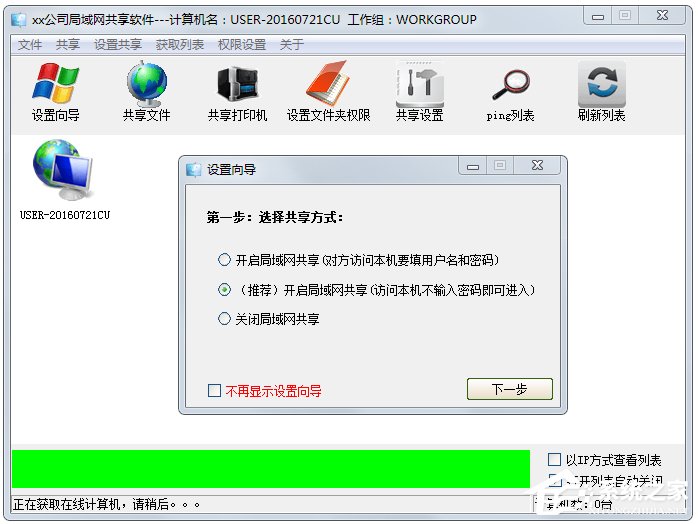
2、單擊下一步,軟件開啟共享服務,選擇需要共享的文件夾。
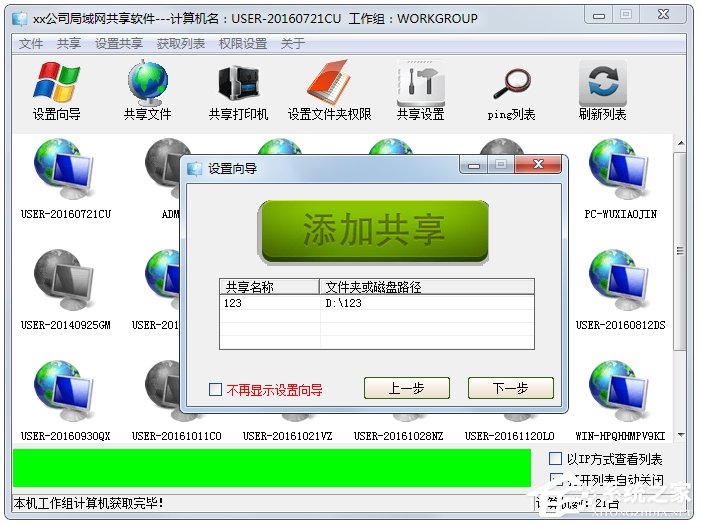
3、成功開啟動向服務。
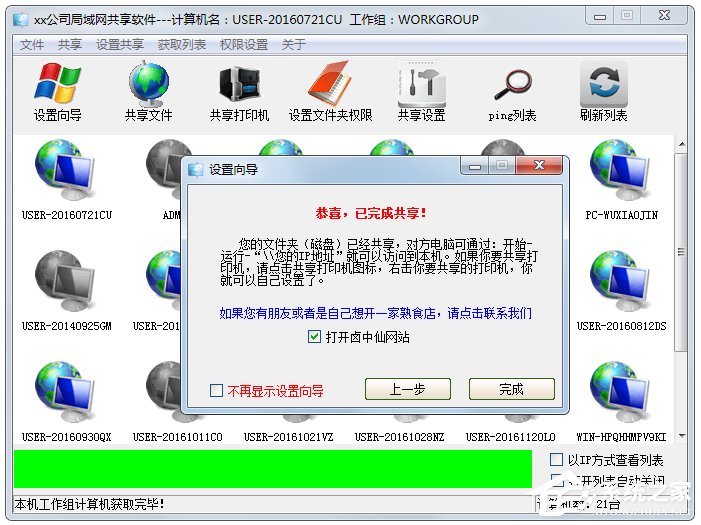
4、本機已經完成文件共享設置,局域網內的其他電腦要訪問我們的共享文件只要單擊開始菜單的執行,在執行框里輸入:本機IP地址,其他電腦即可實現文件訪問。
那怎么獲取本機在局域網內的IP地址呢?
1、單擊開始菜單的執行框,輸入cmd,繼續輸入代碼:ipconfig,即可看到本機的地址。
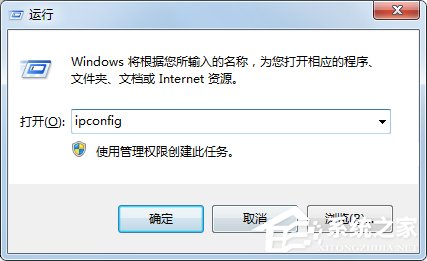
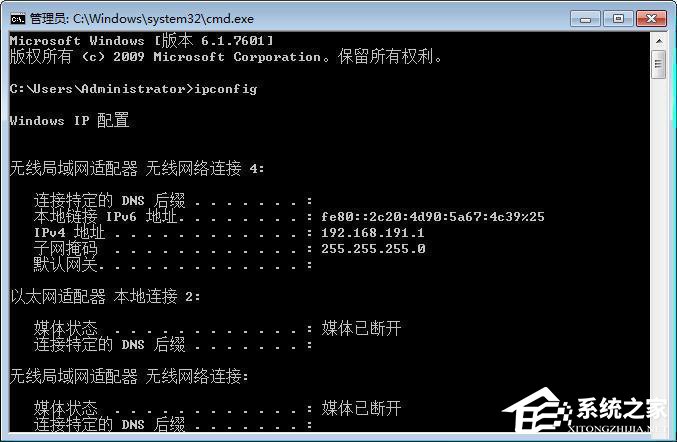
2、那么,我只要把自己的ip地址告訴其他小伙伴,小伙伴只要在執行框里輸入:192.168.191.1即可看到我共享的文件。
以上就是Win7設置局域網共享的方法,設置局域網共享后,傳輸文件就會方便許多。
相關文章:
1. Win10專注助手自動打開怎么辦?Win10注助手自動打開的解決方法2. Win10如何開啟多核優化?Win10開啟多核優化的方法3. Win10電腦制作定時關機代碼bat文件教程4. Win10提示無法正常啟動你的電腦錯誤代碼0xc0000001的解決辦法5. 如何一鍵關閉所有程序?Windows系統電腦快捷關閉所有程序教程6. Win11的開機音效要怎么設置?7. dllhost.exe進程占用CPU很高怎么解決?全面解析dllhost.exe進程8. Win10怎么卸載重裝聲卡驅動?Win10卸載聲卡驅動詳細教程9. Win10更新原神2.1版本B服崩潰缺少PCgamesSDK.dll怎么辦?10. 怎么檢測電腦是否支持Win11系統?電腦無法運行Win11怎么辦?
排行榜

 網公網安備
網公網安備